crontab 是 linux 系统下用于设置周期性执行任务的工具,通过命令 crontab -e 编辑任务,格式为分 时 日 月 周几 要执行的命令,确保脚本使用绝对路径,注意环境变量问题,可通过显式定义 path 或使用完整路径解决,并可丢弃输出信息避免邮件通知,使用 crontab -l 查看任务列表,验证定时任务可通过手动运行脚本或设置临时一分钟任务进行测试。

定时任务自动执行,关键在于配置好系统自带的 Crontab。它是一个 Linux 下非常实用的定时调度工具,可以让你在指定时间自动运行脚本或命令。

Crontab 是 Linux 系统下的一个定时任务管理工具,全称是 "cron table"。你可以通过它设置周期性执行的任务,比如每天凌晨备份数据、每小时检查日志等。
每个用户都有自己的 crontab 配置文件,互不影响。常见的应用场景包括:

使用以下命令进入当前用户的定时任务编辑界面:
crontab -e
第一次运行时可能会提示你选择编辑器(如 nano 或 vim),根据习惯选即可。
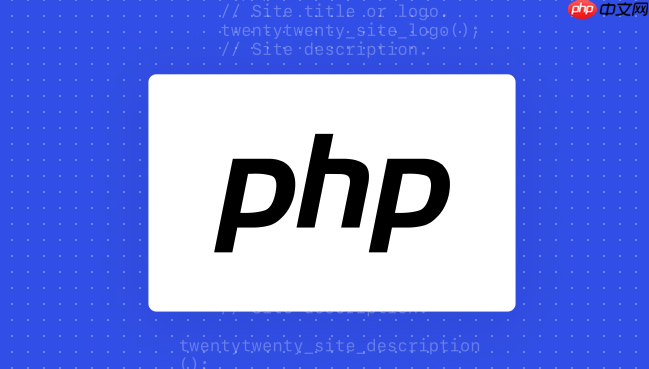
* * * * * command 分 时 日 月 周几 要执行的命令
举个例子:
0 2 * * * /home/user/backup.sh
表示每天凌晨 2:00 执行 /home/user/backup.sh 这个脚本。
特殊符号说明:
*:任意时间,:多个不连续时间,例如 1,3,5
-:范围,例如 1-5
/:间隔,例如 */10 表示每10分钟一次确保你写的脚本路径是绝对路径,否则 cron 可能找不到脚本。
✅ 正确:
0 2 * * * /bin/bash /home/user/scripts/backup.sh
❌ 错误:
0 2 * * * ./backup.sh
Cron 的环境变量和你在终端里运行脚本的环境不同,可能导致脚本依赖的路径、变量找不到。
解决方法是在 crontab 中显式定义 PATH 或直接使用完整路径。
例如:
PATH=/usr/local/sbin:/usr/local/bin:/sbin:/bin:/usr/sbin:/usr/bin 0 2 * * * /usr/bin/python3 /home/user/script.py
默认情况下,cron 执行结果会通过邮件发给用户。如果你不想收到邮件,可以在命令后面加上 > /dev/null 2>&1 来丢弃输出。
例如:
0 2 * * * /home/user/backup.sh > /dev/null 2>&1
运行以下命令查看当前用户的 crontab 内容:
crontab -l
可以先手动测试一下脚本是否能正常运行:
/home/user/backup.sh
确认没问题后,再让它由 cron 触发。
也可以临时设置一个一分钟后的任务来快速验证:
* * * * * echo "test" >> /tmp/cron_test.log
然后等待一分钟,查看 /tmp/cron_test.log 是否有内容生成。
基本上就这些。Crontab 虽然简单,但用好了能省不少事。只要注意路径、权限和环境变量这几个细节,就能稳定运行定时任务了。
以上就是定时任务怎样自动执行?Crontab配置方法说明的详细内容,更多请关注php中文网其它相关文章!

每个人都需要一台速度更快、更稳定的 PC。随着时间的推移,垃圾文件、旧注册表数据和不必要的后台进程会占用资源并降低性能。幸运的是,许多工具可以让 Windows 保持平稳运行。

Copyright 2014-2025 https://www.php.cn/ All Rights Reserved | php.cn | 湘ICP备2023035733号